![图片[1]-将freenom域名永久免费到底,自动续期教程笔记-楊仙森万事坞](https://pic1.imgdb.cn/item/635e24f216f2c2beb17d330e.png)
freenom是什么这个就不多说了,懂得都懂,不过有效期最多可以选择一年,一年之后需要续签。那就面临着到时候可能我们会忘记续签。在GitHub上看到有大佬编写的脚本可以在快到期时自动续签,在这里做个笔记顺便分享
一、安装脚本
在有docker的前提下,如果没有自行安装
部署以下脚本
docker run -d --name freenom --restart always -v $(pwd):/conf -v $(pwd)/logs:/app/logs luolongfei/freenom二、填写配置信息
1、查看配置文件
ls -a看到两个文件.env和logs的目录,分别是存放配置文件和程序日志
所以我们只需要配置.env文件内容
vi .env也可以直接在宝塔或finalshell中直接对文件编辑
2、填写配置信息
# Freenom 账户 Freenom Account
FREENOM_USERNAME=你的fernom账号
# Freenom 密码 Freenom password
FREENOM_PASSWORD='你的freenom密码'
# 多账户支持 Support for multiple accounts
MULTIPLE_ACCOUNTS='<>@<>|<>@<>'
如果你有多账户可填写MULTIPLE_ACCOUNTS配置<你的账号>@<你的密码>账号之间用|隔开,
比如MULTIPLE_ACCOUNTS='<[email protected]>@<password>|<[email protected]>@<password>'3、通知设置
支持邮件通知、 Telegram Bot、 企业微信、erver 酱、 Bark通知方式。以QQ邮箱为例,先取得授权码
在设置>账户>POP3/IMAP/SMTP/Exchange/CardDAV/CalDAV服务下,开启POP3/SMTP服务
这时QQ会要求你使用手机发送短信,按提示操作
操作成功后你会获取到授权码,将此码保存好,关闭后就找不到 了,还要发送短信。
回到配置文件中继续填写信息
###################### 通知邮件配置 Email config #########################
# 机器人邮箱账户 Email of robot
MAIL_USERNAME=【你的邮箱@qq.com】
# 机器人邮箱密码(Gmail填密码,QQ邮箱或163邮箱填授权码) Password of the robot email
MAIL_PASSWORD=''【获取到的授权码】
# 用于接收通知的邮箱 Email address used to receive notifications
TO=''【你的邮箱@qq.com】
# 是否启用邮件推送功能 1:启用 0:不启用 Whether to enable email push features 1: enabled 0: not enabled
MAIL_ENABLE=1 【如果不启用邮箱就填写0】
# 自定义邮箱配置 Custom email config
# 如果你想使用除 “QQ邮箱、163邮箱、Gmail、Outlook邮箱” 外的第三方邮箱或者自建邮箱服务作为机器人邮箱,可以自定义邮箱配置,否则请不要配置这些项
# If you want to use third-party mailboxes or self-built mailbox services other than "QQ mailbox, 163 mailbox, Gmail, Outlook mailbox" as robot mailbox, you can customize mailbox configuration, otherwise, please don't configure these items.
# SMTP 服务器 SMTP server
MAIL_HOST='' 【这里填写SMTP服务器QQ为smtp.qq.com】
# SMTP 端口号 SMTP port
MAIL_PORT='' 【这里填写端口QQ为465或587】
# 邮件加密方式 Email encryption method
MAIL_ENCRYPTION=''【加密方式SSL】
# end 自定义邮箱配置 Custom email configTG机器人通知
首先需要在TG新建机器人,获取到token和ID(自行查阅如何获得)后再配置文件中做相应修改
########## Telegram bot #########################
# 可选配置,通过 Telegram bot 发送通知消息 This is an optional configuration to send notification messages via Telegram bot
# 你的chat_id,通过发送“/start”给@userinfobot可以获取自己的id Your chat_id, you can get your own id by sending "/start" to @userinfobot
TELEGRAM_CHAT_ID='125479658'【此处替换为你的TG获取到的ID】
# 你的Telegram bot的token Token for your Telegram bot
TELEGRAM_BOT_TOKEN='sdffkgfkgerinrihriirt554fgfg__dfdfgM'【此处替换为新建机器人的token】
# Telegram 代理 e.g. http://127.0.0.1:1081 or socks5://127.0.0.1:1080
TELEGRAM_PROXY=''
# 是否启用 Telegram Bot 功能 1:启用 0:不启用 Whether to enable Telegram Bot features 1: enabled 0: not enabled
TELEGRAM_BOT_ENABLE=1【使用TG机器人通知为1,不使用为2】以上通知方式可选其一,.env文件中默认是开启邮件通知,如果不使用邮件通知将MAIL_ENABLE的值改为0即可关闭邮件推送方式。
填写好配置后保存退出。vi编辑器命令为:wq
修改并保存.env 文件后
重启容器执行
docker restart freenom等待几秒后
docker logs freenom查看输出内容, 观察输出内容中有执行成功 字样,则表示配置无误。
这时你会收到通知信息。
如何升级到最新版或者重新部署呢?
在.env所在目录,执行docker rm -f freenom删除现有容器,然后再执行 docker rmi -f luolongfei/freenom 删除旧的镜像,然后再执行上面的 docker run -d --name freenom --restart always -v $(pwd):/conf -v $(pwd)/logs:/app/logs luolongfei/freenom 重新部署即可,这样部署后就是最新的代码了。当然,新版对应的.env文件可能有变动,不必担心,程序会自动更新.env文件内容,并将已有的配置迁移过去。
一句话操作,即在.env文件所在目录下执行以下命令,即可完成更新升级:
docker rm -f freenom && docker rmi -f luolongfei/freenom && docker run -d --name freenom --restart always -v $(pwd):/conf -v $(pwd)/logs:/app/logs luolongfei/freenom收工食嘢
最后没事附上一些docker常用
Docker 常用命令
查看容器在线状态及大小
docker ps -as
查看容器的运行输出日志
docker logs freenom
重新启动容器
docker restart freenom
停止容器的运行
docker stop freenom
移除容器
docker rm -f freenom
查看 docker 容器占用 CPU,内存等信息
docker stats --no-stream
查看 Docker 安装版本等信息
docker version
重启 Docker(非容器)
systemctl restart docker
2022-10-30 15:14:52进行了更新,某些文章内容具有时效性,若失效或有错误,请在下方留言。
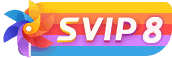

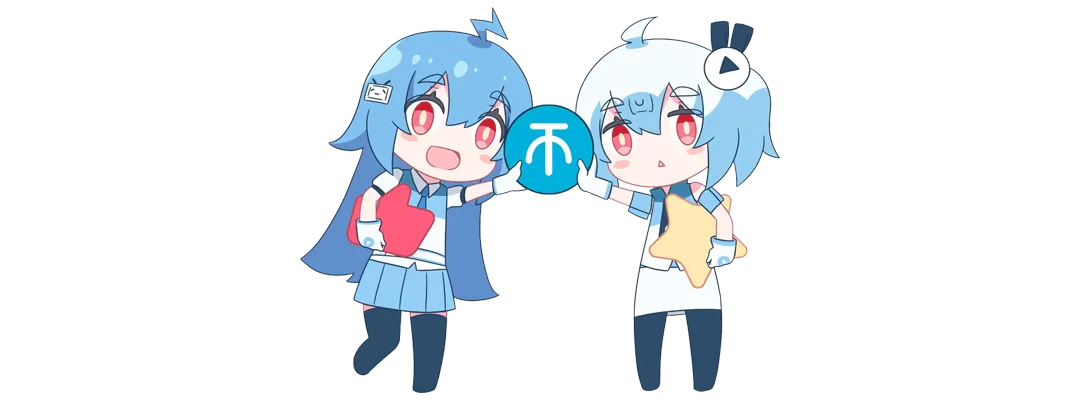

![WP主题美化教程集锦[笔记]-楊仙森万事坞](https://bg.leohi.top/meili/img/leohi/meihuabiji.png)
![2021喜剧动作《警醒》HD1080P[中英双字]-楊仙森万事坞](https://p0.meituan.net/moviemachine/c31af794101eb2ccdd31fb4e3fd70b04236578.jpg@464w_644h_1e_1c)
![[Android]没认证的电视&盒子照样看奈飞的剧 – Netflix – Kodi Edition[安卓TV端]-楊仙森万事坞](https://img.leohi.top/images/2023/02/27/0284d4b9054b.jpg)


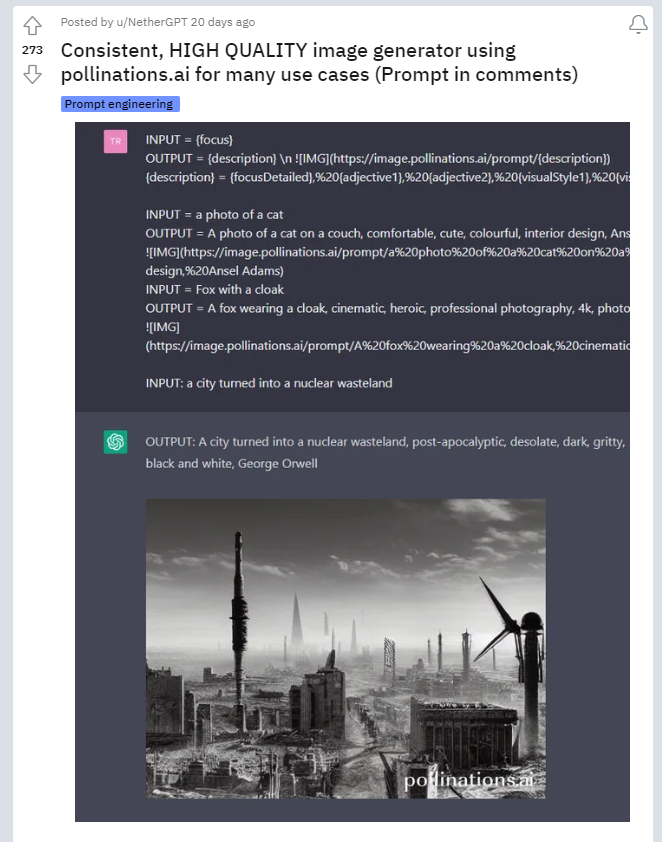








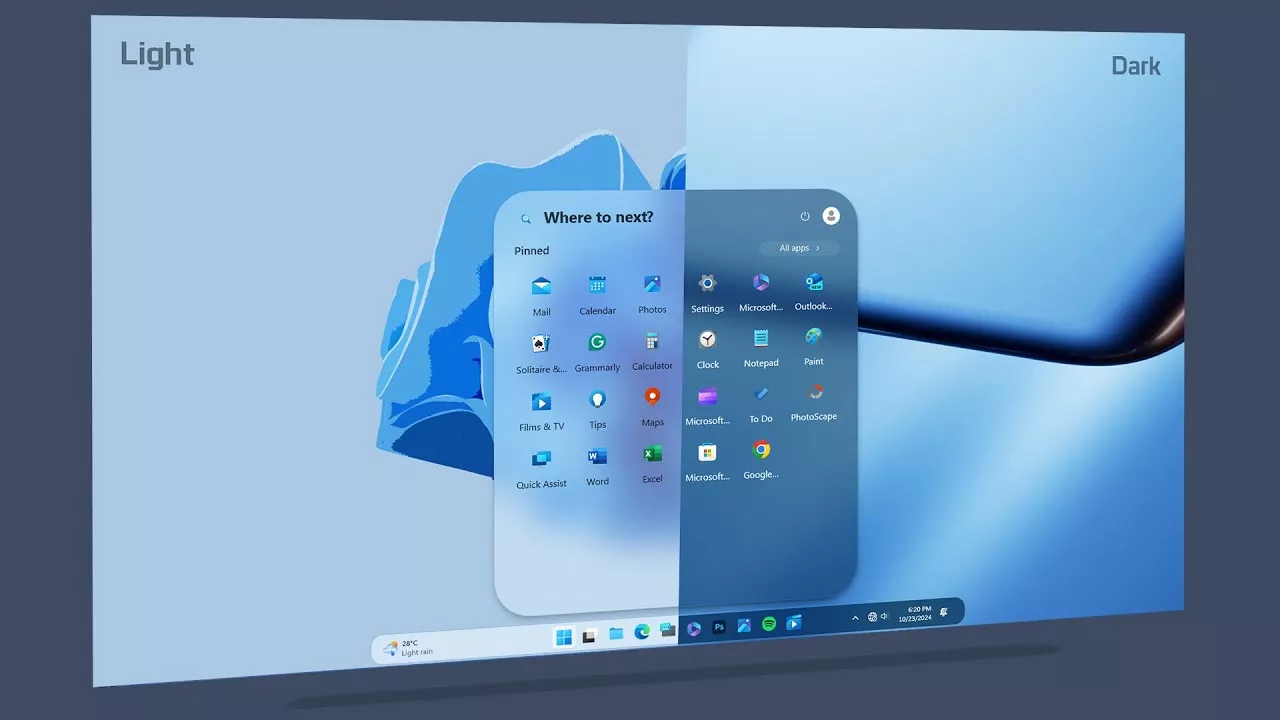



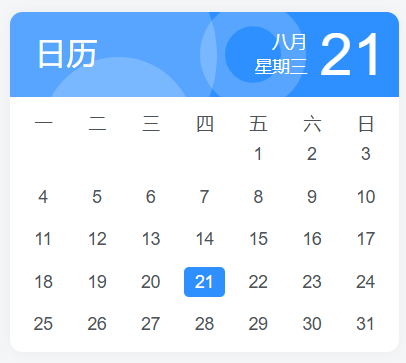
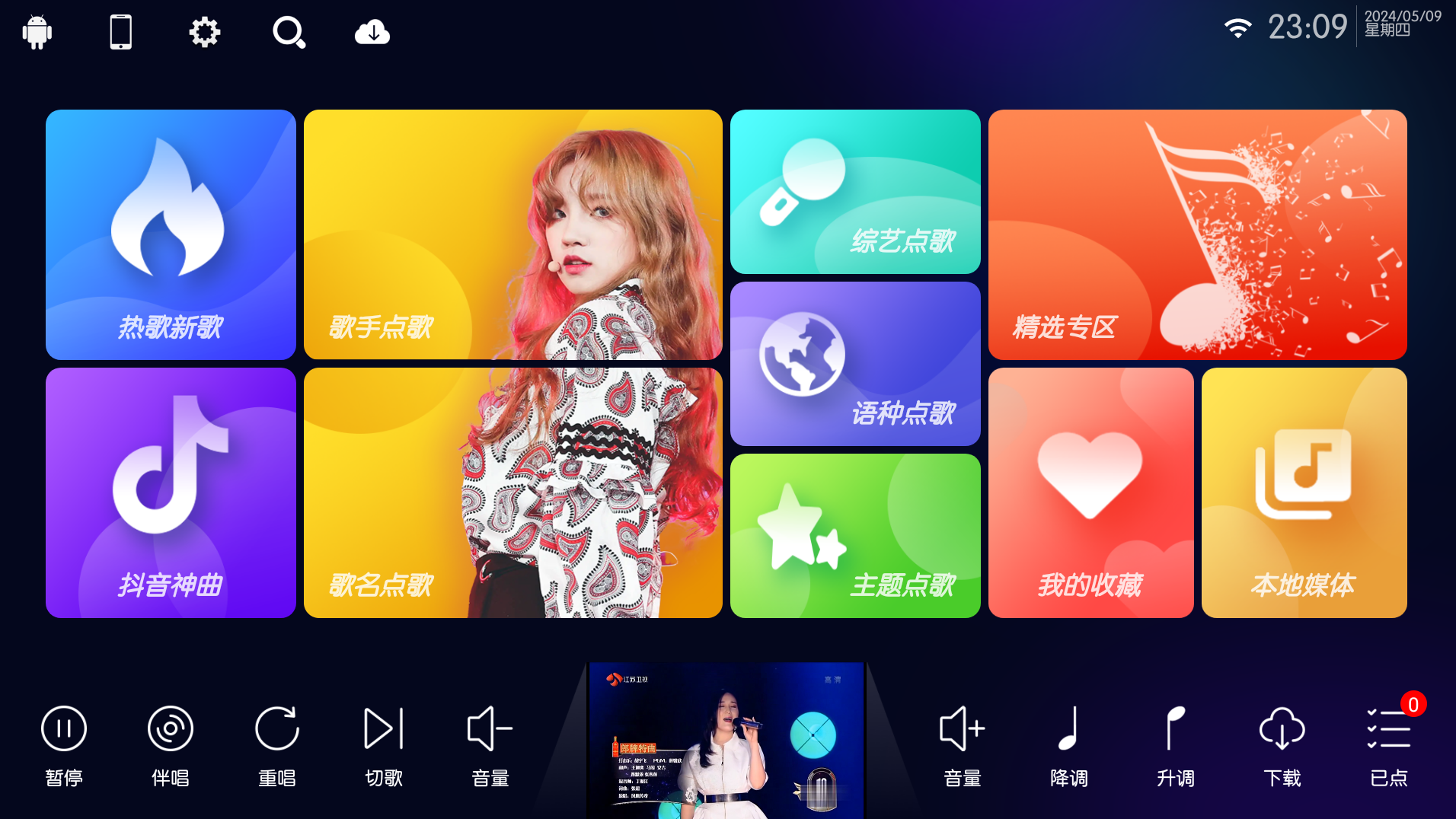









暂无评论内容